技术员修复win10系统新系统安装老版用友软件的具体方法
时间:2021-09-16 22:51编辑:admin来源:www.xiuxiu8.net
步骤:修改用户名(8位以内的英文字母 ,不包含标点符号特殊符号的用户可跳过)
1、在“此电脑”图标,选择“属性”;
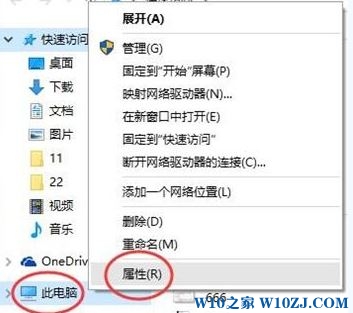
2、在 计算机名、域和工作组设置 下点击 更改设置 按钮,如图:
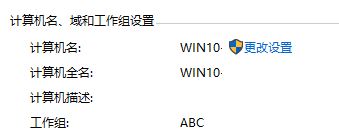
3、在“计算机名”页签点击【更改】,在计算机名称匡总输入需要修改的名称(8位以内的英文字母 ,不包含标点符号特殊符号);
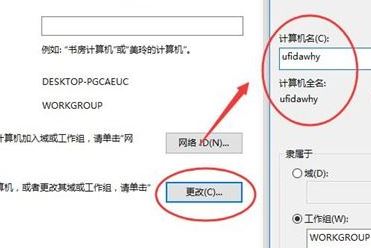
4、修改好后点击“确定”按钮。系统会提示需要重新启动计算机,点击“确定”,选择【稍后重新启动】;
步骤二:关闭UAC
1、右击桌面左下角win图标,选择控制面板,如下图:
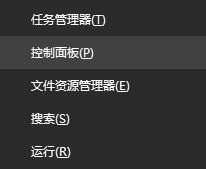
2、在控制面板,点击:类别-“大图标”/“小图标”,然后再点击“用户帐户”,如图所示:
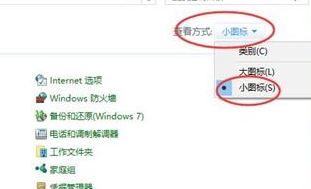
3、点击,用户账户,再点击更改用户账户控制,将按钮拉动到从不通知,注意此步骤必须操作,如下2图
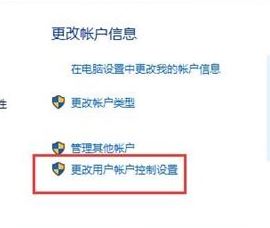

4.、按下win+R 打开运行,输入 regedit 点击确定 打开注册表;
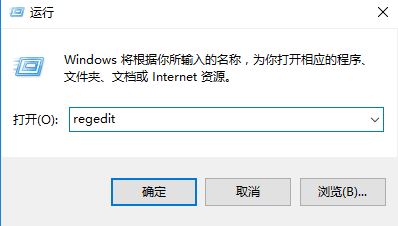
5、依次点击: HKEY_LOCAL_MACHINESoftwareMicrosoftWindowsCurrentVersionPolociesSystem;
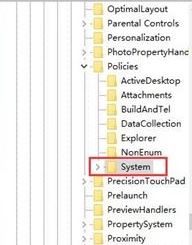
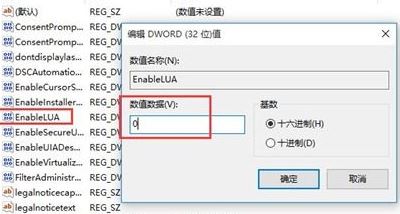
好了,修改完成后先重启一次电脑,然后才能继续进行设置。
步骤三:修改变量
1、按下win+x 点击 系统 ;
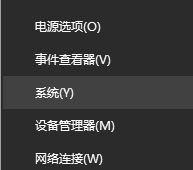
2、在左侧点击 高级系统设置 ,在弹出的界面框 点击底部的【环境变量】,如图:
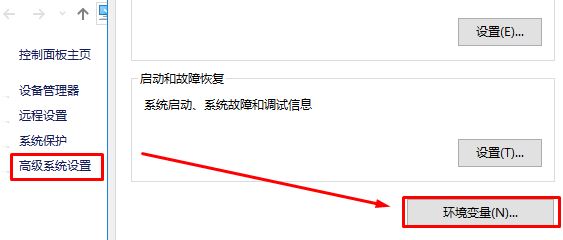
3、双击上图中的TEMP,出来如下界面,把变量值修改成 d: emp(注意是修改成你有的盘符哦,一定要看下自己有D盘没哈,没有就换成C盘或者E盘也行的,还要注意冒号不要输成了中文状态下的冒号,不然后面会提示错误的。)再把TMP也修改一下,如图:
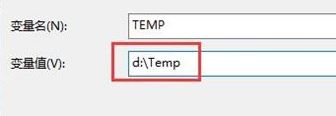
步骤四:
1、在开始菜单上单击右键,选择【程序和功能】,如图:
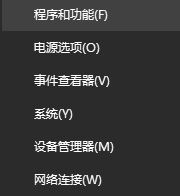
2、在打开的界面左上角点击【启用或关闭 Windows功能】,如图:
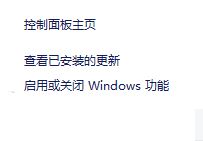
3、点击启用或关闭windows功能,在出来的地方框中找到“internet information services”,把“web管理工具”和“万维网服务”前面的+号依次展开到最后一级,然后一个个全部勾上,如图所示:
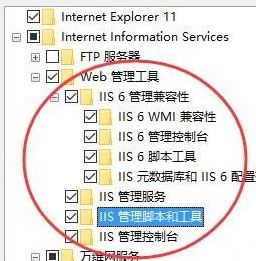
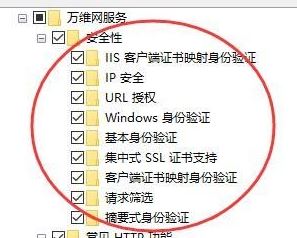
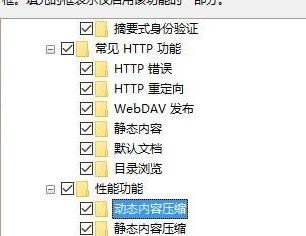
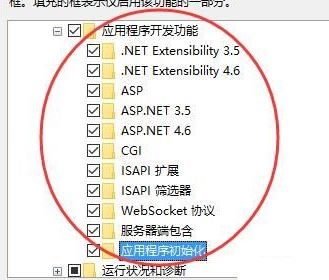
4、然后点击“确定”按钮提示windows功能更新的图标,请将电脑联上网,并点击“从windows更新下载文件”,否则可能安装的IIS不完整,这样会导致用友软件无法正常使用摘自:www.w10zj.com如下图所示:
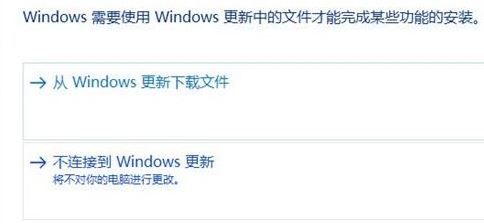
注意:安装Web控件时,安装程序把IIS10误认成IIS1,因此一直报错, 解决方法是修改注册表,暂时骗过控件安装程序,安装完成后再改回注册表。?
5、以安装WEB控件了,安装“IEWebControls”完成后,重新运行U8安装系统环境检测,“基础环境”和“缺省组件”检测全部通过,“可选组件”没有安装的可以不管,不影响U8安装,如图:
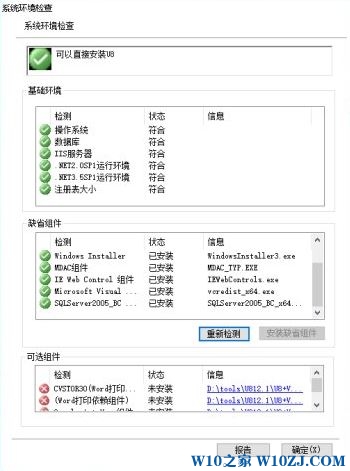
6、耐心等待程序安装完成,等全部安全完后,安装界面会自动退出;
7、等win 10操作系统安装数据库的界面自动关闭后,我们需要确定一下我们的MSSQL2005数据库是否有安装好,按下win+R 输入 services.msc 点击确定打开服务,在服务列表中找一下是不是有 SQL Server(MSSQLSERVER)服务,并且是在正在运行的状态,如果有,那么恭喜你,安装成功,你可以继续安装你的财务软件!
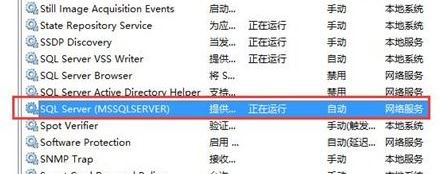
最后我们就可以正常安装用友?U8,完成后,大家可以看到U8已经可以在WIN10上正常运行?
上面就是关于win10系统新系统安装老版用友软件的操作方法有碰到这样问题的用户们不妨可以按照上面的方法步骤来进行解决吧,相信可以帮助到大家。
相关文章
-

win10系统无法识别usb大容量存储设备解决方法的处理步骤
通过USB连接可以做许多的事情,其中最常见的就是U盘就是通过USB接口连接进行使用的,所以不管是USB接口还是USB这个词都是我们不会陌生
2022-07-26 10:20 -

高手指导win10系统诊断策略服务已被禁用的处理方法
根据小伙伴们的反馈,发现win10系统诊断策略服务已被禁用的问题是很多朋友的困扰,小编也算对电脑系统的部分问题了解的比较清楚,所以认为win10系统诊断策略服务已被禁用的问题还
2021-08-20 19:30 -

大神为你讲解win10系统wps残留office6文件夹删不掉的设置技巧
根据小伙伴们的反馈,发现win10系统wps残留office6文件夹删不掉的问题是很多朋友的困扰,即便很容易处理,还是有朋友不知道win10系统wp
2021-09-04 07:57 -

主编细说win10系统xbox校准手柄的操作办法
根据小伙伴们的反馈,发现win10系统xbox校准手柄的问题是很多朋友的困扰,于是小编就在网上搜集整理了win10系统xbox校准手柄的一些处理步骤,因此就有很多小伙伴来向我咨询win10系统
2021-10-16 23:36 -

手把手还原win10系统开机Windows boot manager无法启动BOOTBCD的恢复方法
依据网友的反响发觉win10系统开机Windows boot manager无法启动BOOTBCD的情况是大多数网友的困惑之处,即便很容易处理,还是有朋友不
2021-08-29 03:48 -

怎么快速解决win10系统若要升级windows server或企业版请联系管理员的处理办法
根据小伙伴们的反馈以及小编自己的观察,发现win10系统若要升级windows server或企业版请联系管理员的问题是很多朋友的困扰,因此我就在电脑上汇集整顿出win10系统若要升级windows serve
2021-09-07 20:30
最新系统下载
-
 1
1深度技术GhostWin10系统32位专业稳定版 V2022.07
发布日期:2024-07-05大小:未知
-
 2
2深度技术GhostWin10系统32位专业稳定版 V2022.07
发布日期:2024-07-02大小:4.65GB
-
 3
3深度技术Windows10系统32位低配精简版 V2023
发布日期:2024-06-27大小:4.45GB
-
 4
4【老电脑升级首选】Windows10系统64位 专业精简版
发布日期:2024-06-19大小:4.38GB
-
 5
5Windows10系统64位 官方正式版
发布日期:2024-06-19大小:4.52GB
-
 6
6Win10批量版
发布日期:2024-05-23大小:4.32GB
-
 7
7Windows10系统64位官方正式版 V190452965
发布日期:2024-04-24大小:4.69 GB
热门系统排行
-
 1
1雨林木风Ghost Win10 64位旗舰版 V2021.02
发布日期:2021-10-17人气:495
-
 2
2电脑公司win10 64位专业版 V2022.06
发布日期:2022-06-14人气:381
-
 3
3电脑公司 Ghost Win10 64位 纯净版 v2021.02
发布日期:2021-10-07人气:295
-
 4
4番茄花园 Ghost Win10 32位 旗舰版 v2021.02
发布日期:2021-10-19人气:227
-
 5
5深度技术Ghost Win10 64位元旦特别版 V2022.01
发布日期:2022-01-17人气:225
-
 6
6游戏专用 Ghost Win10 64位流畅稳定版 V2021.12
发布日期:2021-12-15人气:215
-
 7
7绿茶系统Ghost Win10 64位安全装机版 V2021.12
发布日期:2021-12-08人气:204
热门系统教程
-
 1
1大神操作win7系统运行日文游戏会显示乱码的具体步骤
发布日期:2021-09-30人气:5325
-
 2
2搞定win7系统老是要激活的详细方法
发布日期:2021-09-12人气:4553
-
 3
3图文解说win7系统安装360浏览器提示相关文件或文件夹被锁定的思路
发布日期:2021-10-09人气:3664
-
 4
4老司机教你设置win7系统连接VPN后不能访问内网的处理方式
发布日期:2021-10-12人气:2480
-
 5
5手把手教你win7系统更新时出现错误代码8024402c的设置方法
发布日期:2021-09-26人气:2257
-
 6
6技术员为你解决win7系统无法连接打印机报错代码0x00000057的设置教程
发布日期:2021-10-06人气:2092
-
 7
7图文说明win7系统电脑使用USB连接手机网络上网的操作方法
发布日期:2021-09-27人气:2024
